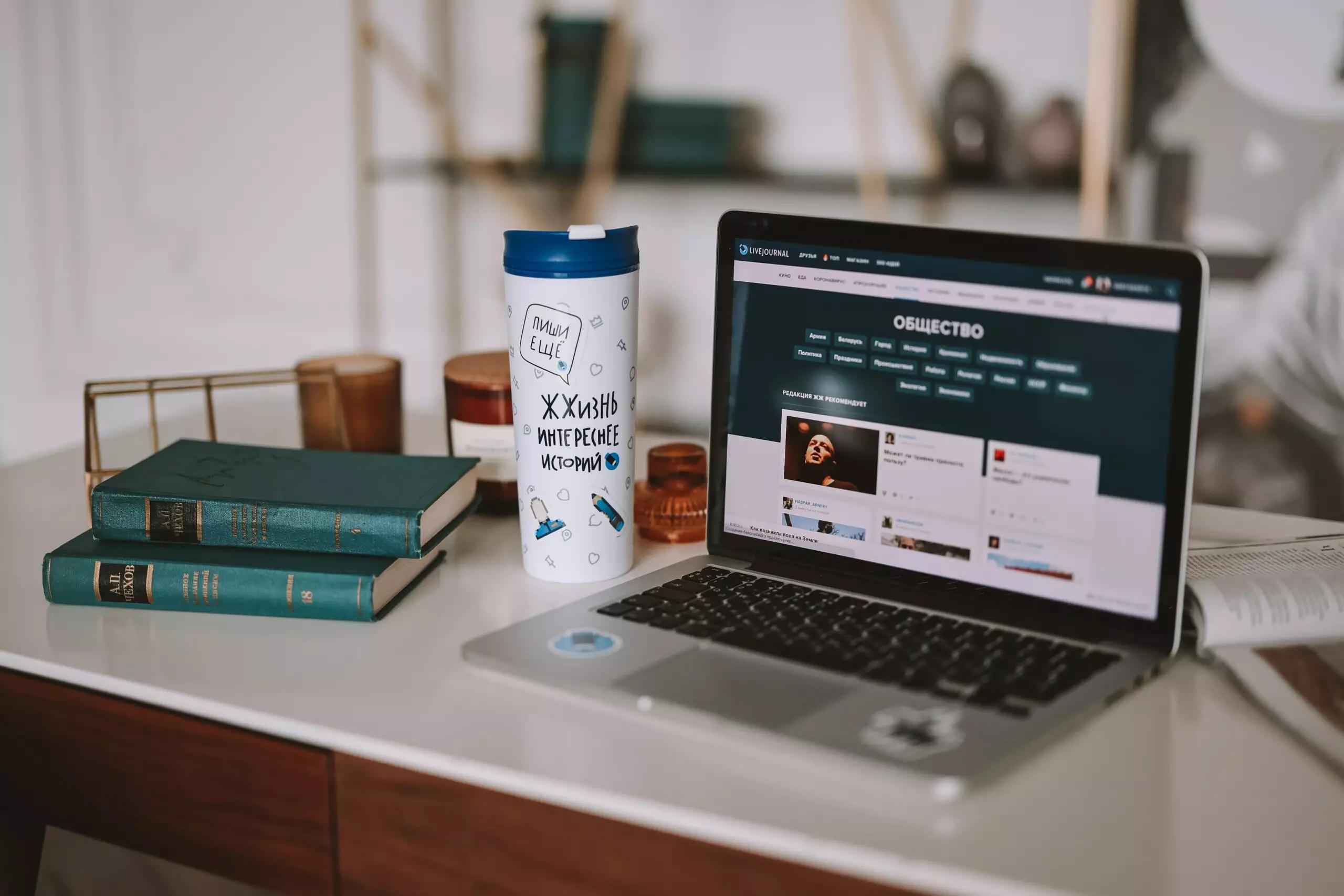В этом посте показаны шаги для студентов и новых пользователей по очистке и сбросу кэша эскизов Windows при использовании Windows 11. Windows использует кэш для хранения копий изображений, видео, документов и других данных, чтобы их можно было быстро получить, не пытаясь сканировать вашу систему и находить каждый время, которое вы хотите использовать повторно.
Кэш помогает ускорить вашу систему и повысить производительность. Кэш эскизов Windows также может быть поврежден, что приведет к неправильному или искаженному отображению эскизов.
Когда это произойдет, вы можете очистить и сбросить кеш, чтобы его можно было восстановить, устранив повреждение.
По умолчанию Windows хранит каждый файл .db кэша пользователя в скрытой папке, расположенной по указанному ниже пути:
%LocalAppData%\Microsoft\Windows\Проводник
или перейдите в папку пользователя.
(C:\Users\{имя пользователя}\AppData\Local\Microsoft\Windows\Explorer)
Если ваша система работает медленно, а изображения отображаются неправильно или искажены, сброс кэша Windows может помочь решить проблему, и шаги, приведенные ниже, покажут вам, как это сделать.
Как сбросить или очистить кеш Windows в Windows 11
Как упоминалось выше, Windows использует кеш для хранения копий изображений, видео, документов и других данных, чтобы их можно было быстро получить, не пытаясь каждый раз сканировать и находить их для повторного использования.
Если кеш Windows поврежден, возможно, вам придется очистить и сбросить его.
Ниже описано, как это сделать.
Сначала откройте проводник, затем нажмите «Этот компьютер» или «Дом». Там щелкните правой кнопкой мыши диск «Заблокировать диск (C:)» и выберите «Свойства».
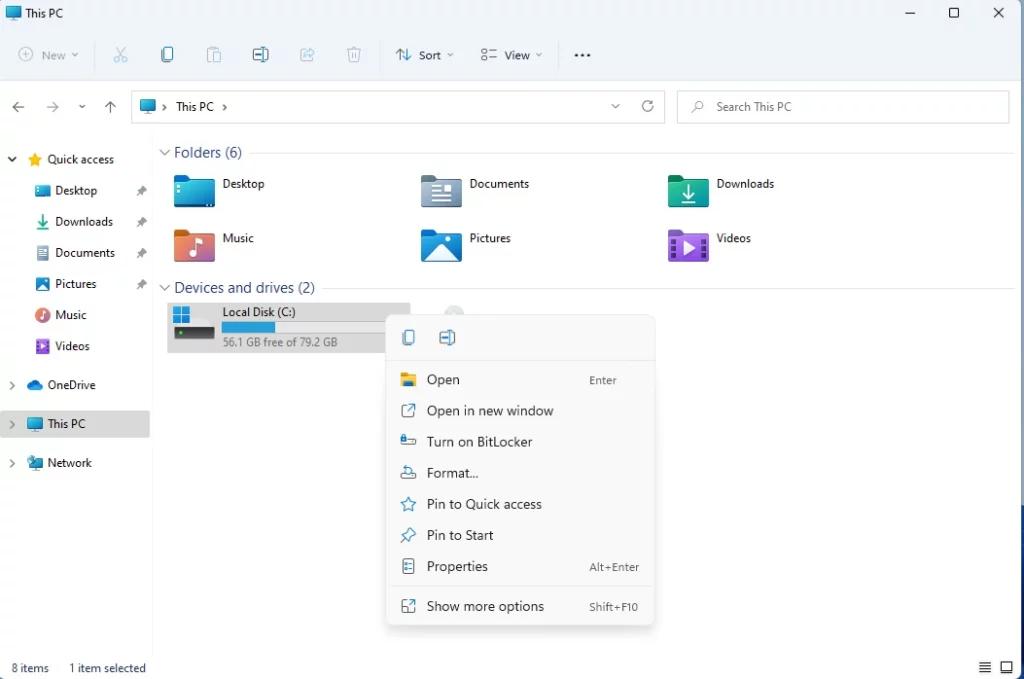
В окне «Свойства» на вкладке «Общие» выберите выделенную кнопку «Очистка диска».
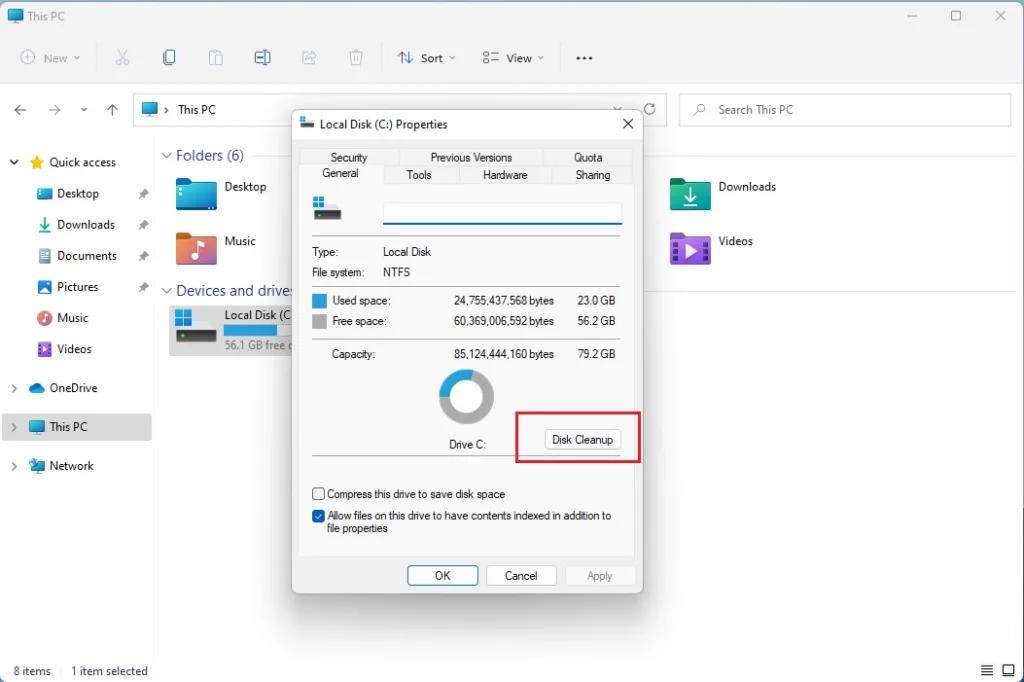
Установите флажок «Миниатюры» и нажмите «ОК», чтобы очистить и сбросить базу данных миниатюр Windows.
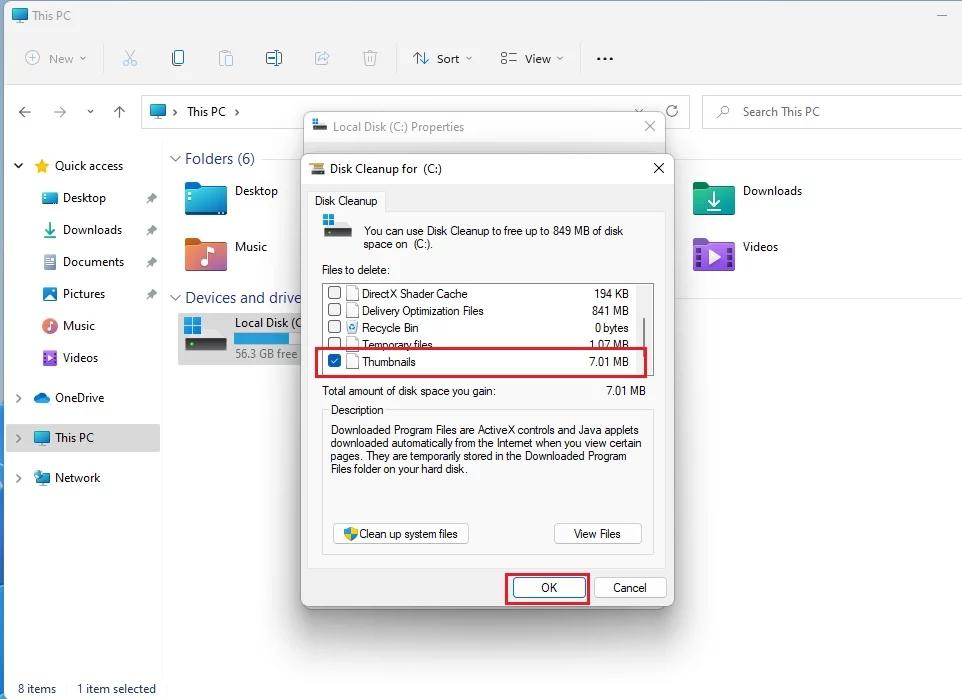
Вывод:
В этом посте показано, как очистить и сбросить кэш базы данных эскизов в Windows 11. Если вы обнаружите какую-либо ошибку выше или вам есть чем поделиться, воспользуйтесь формой комментариев ниже.